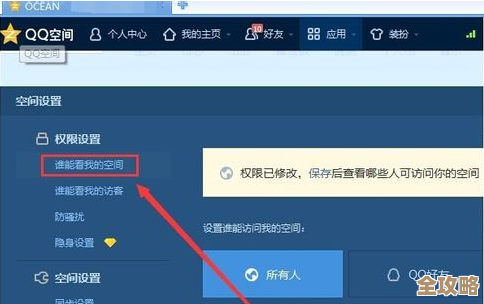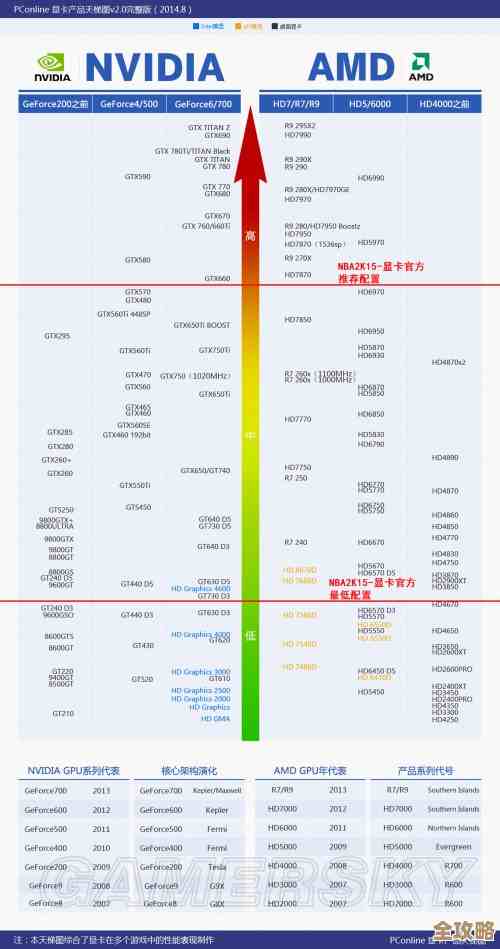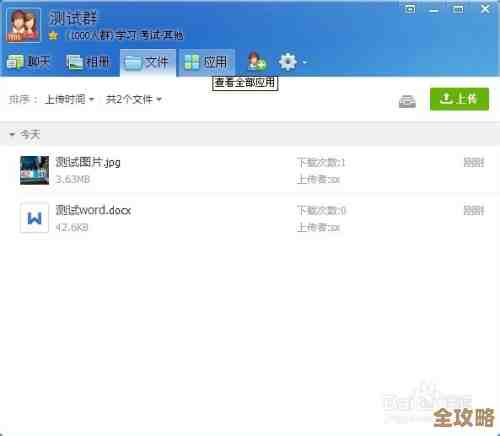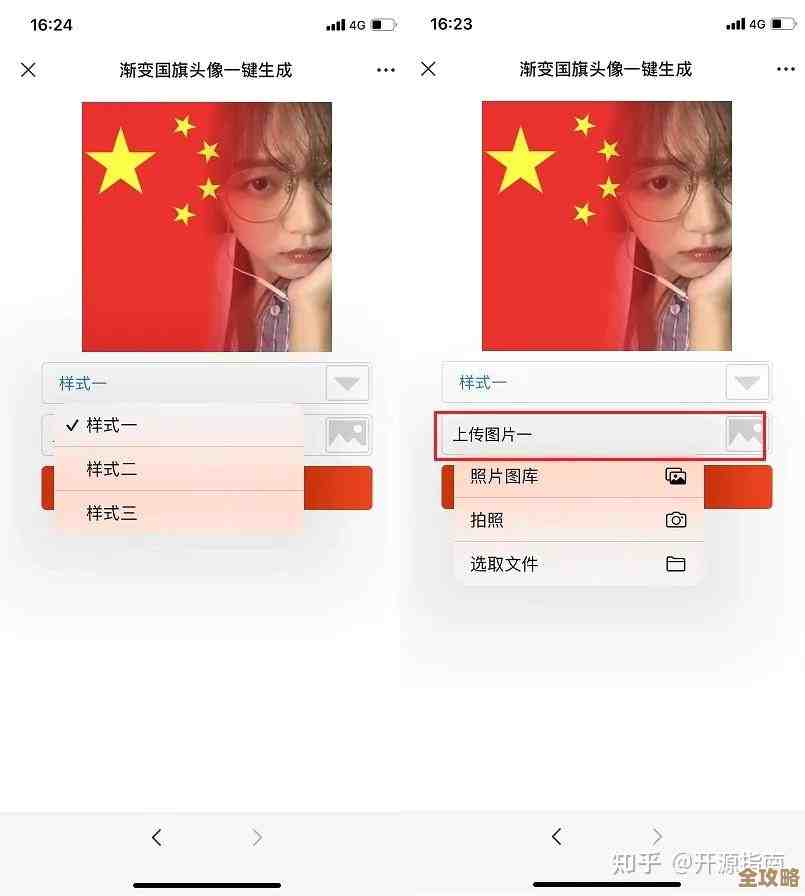当前电脑能否顺利升级Win11?关键因素与解决方案汇总
- 问答
- 2025-11-15 20:31:14
- 5
当前电脑能否顺利升级Win11?关键因素与解决方案汇总
想知道你的旧电脑能不能用上Windows 11?微软这次升级设置了一些硬性门槛,让不少用户感到困惑,别担心,我们抛开那些难懂的术语,直接告诉你关键在哪以及怎么办,核心就是检查几个关键点,大部分问题都有解决办法。
关键因素一:TPM 2.0 安全芯片 这是最大的一个“拦路虎”,TPM你可以理解为你电脑主板上一个专门负责安全的小部件,Win11强制要求这个部件的版本必须是2.0,很多2016年、2017年以前的主流电脑,可能只配备了旧版的TPM 1.2,或者这个功能在主板设置里默认是关闭的。
-
如何检查?

- 最简单的方法:直接使用微软官方的“PC健康检查”工具(来源:微软官网),下载运行后,它会直接告诉你电脑是否满足条件,如果不满足,会指出具体原因。
- 手动检查:按
Win + R键,输入tpm.msc然后回车,会打开一个窗口,如果能看到“TPM已就绪”且规格版本为2.0,那就没问题,如果显示“找不到兼容的TPM”或版本是1.2,那就需要处理。
-
解决方案:
- 情况A:功能已存在,但被关闭了。 这是最常见的情况,你需要重启电脑,在开机时按特定键(通常是Del、F2、F12等,看开机画面提示)进入主板的BIOS/UEFI设置界面,在里面寻找类似“Security”、“Trusted Computing”或“AMD fTPM”/“Intel PTT”的选项,将其开启(Enabled),保存设置重启后,再用上面的方法检查。
- 情况B:电脑确实没有TPM 2.0物理芯片。 对于一些非常老的电脑,这可能是个硬伤,但别急,还有非官方的绕过方法(见下文)。
关键因素二:CPU处理器型号 微软公布了一份官方的兼容CPU列表(来源:微软官网支持文档),简单说,英特尔的CPU需要第8代酷睿及以上(如i5-8250U, i7-8700K);AMD的CPU需要锐龙2000系列及以上(如Ryzen 3 2200G, Ryzen 5 2500U),如果你的CPU型号比这个老,官方就不支持了。
-
如何检查? 按
Ctrl + Shift + Esc打开任务管理器,点击“性能”标签页,在“CPU”一栏就能看到具体型号。
-
解决方案:
- 如果CPU不在支持列表,最彻底的解决办法是升级硬件(换主板和CPU),但这成本较高,相当于装新电脑了。
- 更实际的方法是采用非官方的绕过安装方法。
关键因素三:启动方式和磁盘分区 Win11要求电脑必须采用UEFI启动模式,并且系统盘(通常是C盘)必须是GPT分区格式,老电脑可能还在使用传统的Legacy BIOS启动和MBR分区。
-
如何检查?

- 按
Win + R键,输入msinfo32回车。 - 在“系统信息”窗口里,看“BIOS模式”这一行,如果显示“UEFI”,那就符合要求;如果显示“传统”,则不符合。
- 在开始菜单上点右键,选择“磁盘管理”,找到你的C盘,右键点击“磁盘0”(或系统盘所在的磁盘),选择“属性”,再切换到“卷”标签页,看“分区样式”,如果是“GUID分区表(GPT)”就符合,如果是“主引导记录(MBR)”则不符合。
- 按
-
解决方案:
如果不符合,可以将MBR分区转换为GPT分区,但这涉及数据备份和命令行操作,对普通用户有一定风险,一个更干净的做法是:备份好C盘重要数据,然后使用微软官方的Media Creation Tool(媒体创建工具)制作Win11安装U盘,在安装过程中,删除所有分区,让安装程序自动将磁盘初始化为GPT格式并全新安装Win11。
关键因素四:其他硬件要求 这些通常比较容易满足,但也要检查一下:
- 内存(RAM):至少4GB,现在电脑基本都8G起步了,问题不大。
- 硬盘空间:至少64GB,对于现在的固态硬盘来说,也很容易满足。
- 显卡:支持DirectX 12及以上,近十年的显卡基本都支持。
终极解决方案:非官方绕过限制安装 如果你的电脑仅仅是因为TPM 1.2或CPU太老而被卡住,但又非常想体验Win11,可以采用绕过限制的方法。需要提醒的是,这种方法安装的Win11可能无法获得未来的所有安全更新,存在一定风险,请自行斟酌(来源:多方科技社区验证,如TechSpot, How-To Geek等)。
方法大致是:使用微软官网下载的Win11镜像制作安装U盘后,在安装过程中,当出现“这台电脑无法运行Windows 11”的提示页面时,不要退出,按 Shift + F10 打开命令提示符窗口,输入 regedit 打开注册表编辑器,然后导航到 HKEY_LOCAL_MACHINE\SYSTEM\Setup,创建一个名为 LabConfig 的新项,在这个新项里,创建两个新的DWORD(32位)值:
BypassTPMCheck= 1BypassSecureBootCheck= 1 (如果CPU太老,可能还需要创建BypassCPUCheck= 1 和BypassRAMCheck= 1) 关闭注册表编辑器和命令提示符窗口,然后点击上一步,再点下一步,安装程序就会继续了,这相当于告诉安装程序“别检查这些项目了”。
升级前,先用“PC健康检查工具”做个全面体检,如果卡在TPM或启动模式,优先尝试在BIOS里开启和转换分区,如果卡在CPU上,又不想换电脑,再考虑非官方绕过方法,无论哪种方式,备份好C盘重要数据是第一步,这样才能万无一失,希望这份汇总能帮你顺利升级到Windows 11。
本文由颜泰平于2025-11-15发表在笙亿网络策划,如有疑问,请联系我们。
本文链接:http://waw.haoid.cn/wenda/62576.html